Știați că puteți edita videoclipuri cu Aplicația Capcut? Așa este, prietene, această nouă funcție atât de utilă în zilele noastre este acum disponibilă pentru utilizatorii de Android sau iOS, iar cea mai bună parte este că poți face totul rapid și simplu, și fără celebrul filigran.
Este o aplicație complet gratuită numită „Capcut”, care a fost dezvoltată de compania „Bytedance”, care a dezvoltat și faimosul „Tik Tok”. Aplicația oferă o gamă largă de instrumente pentru ca utilizatorii să facă editări cu filtre și efecte fantastice, precum și să poată insera text și elemente audio.
La fel de Aplicația Capcut, este posibil să-ți finalizați profesional videoclipul, care poate fi salvat pe telefonul mobil sau chiar distribuit direct pe rețelele de socializare, fără nici un tip de filigran, motiv pentru care este una dintre cele mai populare aplicații în acest moment.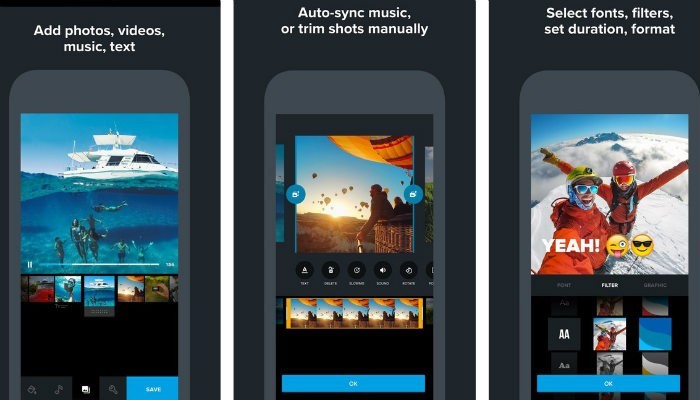
Aplicația Capcut – Aflați mai multe
Această nouă aplicație de editare este disponibilă pentru principalele platforme, adică IOS și Android. Pe parcursul acestui articol, vom arăta principalele instrumente ale aplicației, astfel încât utilizatorul să poată crea videoclipuri incredibile pentru Tik Tok, Instagram și alte rețele sociale.
A putea edita videoclipuri folosind telefonul mobil, chiar și pentru profesioniștii care lucrează în domeniul video, este cu siguranță un instrument indispensabil, mai ales în epoca modernă, unde totul se rezolvă prin aplicații. Merită verificat, deoarece instrumentul este fantastic.
Merită să ne amintim că vârful de aur în epoca modernă este optimizarea timpului, adică îndeplinirea sarcinilor rapid și eficient, în acest fel aplicația „Capcut” oferă utilizatorilor săi puterea editării video, iar în câteva clicuri, puteți va putea posta conținutul dorit.
Învățați să utilizați aplicația Capcut
- În primul rând, trebuie să descărcați aplicația în cauză.
- După terminarea descărcării, trebuie să instalați aplicația, așa că trebuie să faceți clic pe accept, apoi să faceți clic pe semnul „+” pentru a începe un nou proiect.
- Acum utilizatorul trebuie să își aleagă fișierele, fie că sunt fotografii sau videoclipuri, acum doar faceți clic pe „adăugați”, făcând clic oriunde pe ecran pentru ca caseta galbenă să dispară.
- Dacă utilizatorul dorește să taie videoclipul, trebuie să facă clic pe chenarul alb de la început, trăgându-l astfel înainte până în momentul în care dorește să termine tăierea. Pentru a tăia capătul, trageți pur și simplu marginea spre stânga.
- Alegeți secțiunea videoclipului, pentru a introduce acum texte, pentru a face acest lucru: faceți clic pe „butonul text”, apoi trebuie să faceți clic pe „adăugați text”.
Continuând pas cu pas
Acum că utilizatorul a ales începutul tăierii video și sfârșitul tăierii video și accesează deja instrumentul de text, pur și simplu introduceți textul dorit în videoclip. Odată tastat, puteți alege poziția textului trăgând pur și simplu caseta cu textul.
Dacă doriți să adăugați mișcare și efecte textului, faceți clic pe opțiunea „stil”, „efecte de balon” sau „animație” pentru a schimba toate proprietățile textului. După ce găsiți toate caracteristicile textului dvs., faceți clic pe Faceți clic pe opțiunea de verificare pentru a salva textul și a reveni la ecranul de editare inițial.
Pentru a decide în ce moment al videoclipului ar trebui să apară textul, trebuie să trageți marginile textului, în videoclip, pentru a defini și cât timp va rămâne pe ecran, totul este foarte intuitiv, trebuie doar să fiți atenți la detalii afișat pe ecranul aplicației.
Crearea de efecte
Pentru a crea efecte în videoclip, trebuie să faceți clic pe zona externă a aplicației pentru a ieși din modul de editare a textului, așa că acum trebuie doar să introduceți opțiunea „efecte”. Merită să ne amintim că există o mare varietate de efecte în aplicație, așa că puteți testa o mulțime de efecte pentru a găsi ceea ce doriți.
Așa cum ați procedat cu textul, trebuie să trageți efectul în momentul din videoclip în care doriți să-l aplicați, totul se face rapid și simplu. Pentru a finaliza această parte, faceți clic pe exterior, dacă doriți să adăugați un filtru, faceți clic pe opțiunea de filtre.
Pentru a adăuga filtrele, este super simplu, doar faceți clic pe pătrate, apoi selectați o opțiune, apoi faceți clic pe „verifica” pentru a aplica efectul, la fel cum ați făcut cu textul și efectele din videoclip, funcționează În același mod pentru a adăuga un filtru, trebuie doar să trageți filtrul în momentul dorit.
Tranziții și sfârșit
Dacă doriți să lucrați cu două videoclipuri, puteți aplica un efect de tranziție între un videoclip și altul. Pentru a efectua această sarcină, pur și simplu faceți clic pe cadrul alb, care se află între cele două videoclipuri, acum pur și simplu alegeți tranziția pe care doriți să o aplicați între videoclipuri. În opțiunea durată, puteți defini cât timp va avea loc transmisia.
Pentru a salva videoclipul, faceți clic pe săgeata situată în partea de sus a ecranului, apoi alegeți pur și simplu rezoluția și faceți clic pe export. Pentru mai multe informații despre aplicații sau pentru a afla noutățile de pe piață, vizitați categoria aplicatiei. Noroc!
Acum doar faceți clic pe „verificare” pentru a vă confirma poziția și a reveni la meniu, pentru a adăuga audio, doar faceți clic pe „adăugare audio” puteți alege făcând clic pe „fila sunete” apoi pe „ritm” și alegeți melodia dorită și trageți în jos videoclipul.





